win10怎么设置禁用触摸屏
短信预约 -IT技能 免费直播动态提醒
这篇文章主要为大家展示了“win10怎么设置禁用触摸屏”,内容简而易懂,条理清晰,希望能够帮助大家解决疑惑,下面让小编带领大家一起研究并学习一下“win10怎么设置禁用触摸屏”这篇文章吧。
在开始菜单中搜索设备管理器并打开,在设备管理器下找到人体学输入设备,并找到符合HID标准的触摸屏这一选项。
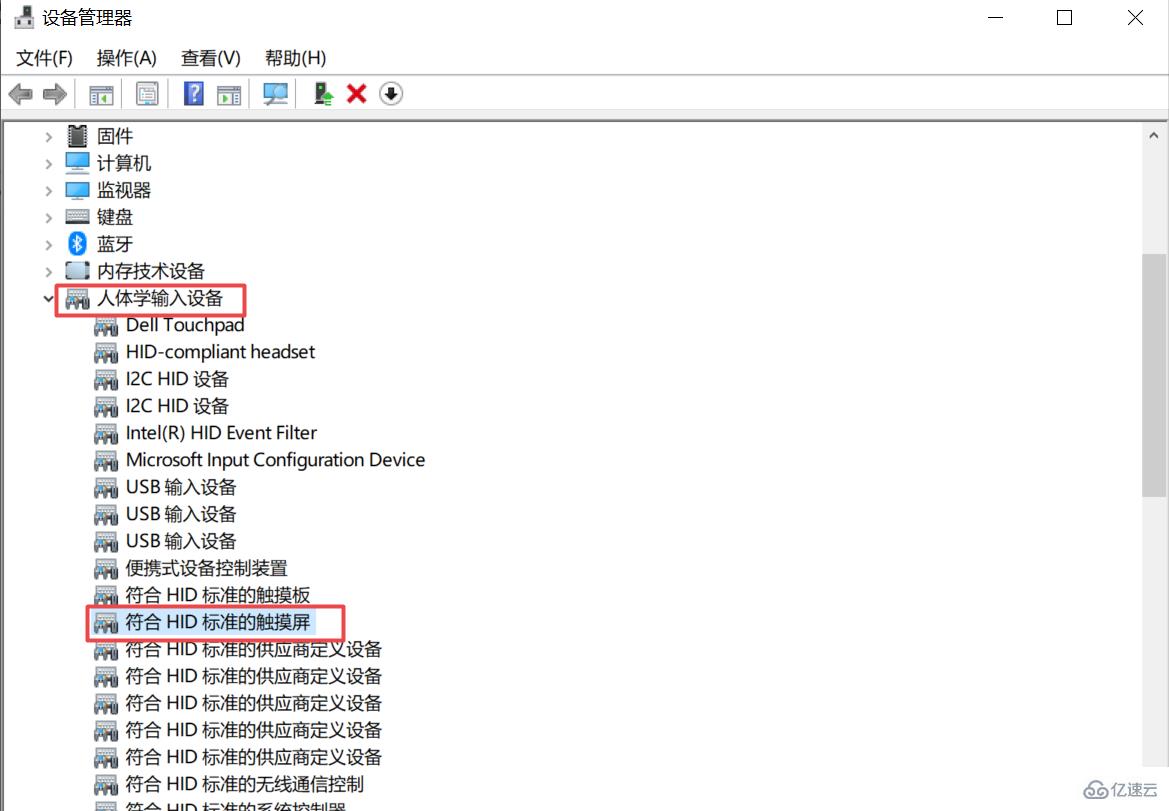
右击符合HID标准的触摸屏这一选项,点击禁用设备,此时会弹出提醒,点击是。完成后触摸屏将会被禁用。
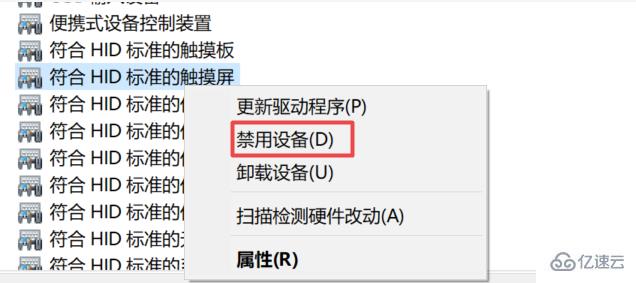
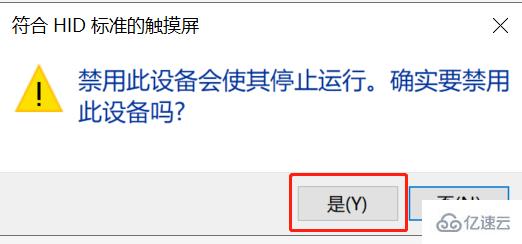
若您需要开启触摸屏,则在符合HID标准的触摸屏这一选项右击,并选择启用设备即可。
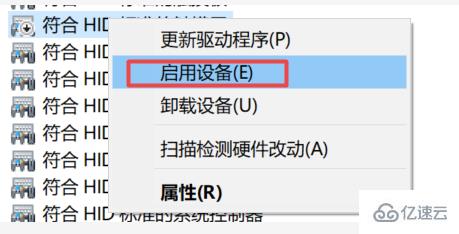
(当禁用触摸屏后,符合HID标准的触摸屏这一选项,图标右下角会出现向下的箭头,这代表此设备被禁用,当设备被启用时,该图标将恢复正常显示。)
最后,当您发现如网卡、蓝牙,触摸屏等设备无法使用时,也可以先到设备管理器下确认设备是否被禁用哦~
以上是“win10怎么设置禁用触摸屏”这篇文章的所有内容,感谢各位的阅读!相信大家都有了一定的了解,希望分享的内容对大家有所帮助,如果还想学习更多知识,欢迎关注编程网行业资讯频道!
免责声明:
① 本站未注明“稿件来源”的信息均来自网络整理。其文字、图片和音视频稿件的所属权归原作者所有。本站收集整理出于非商业性的教育和科研之目的,并不意味着本站赞同其观点或证实其内容的真实性。仅作为临时的测试数据,供内部测试之用。本站并未授权任何人以任何方式主动获取本站任何信息。
② 本站未注明“稿件来源”的临时测试数据将在测试完成后最终做删除处理。有问题或投稿请发送至: 邮箱/279061341@qq.com QQ/279061341















